Det er overraskende mange brukere av Windows som beholder den standard skrivebordsbakgrunnen. Hvis du ikke tror det, ta en titt over skulderen til folk neste gang du er på en kafé eller flyplass.
Og blant dem som faktisk endrer skrivebordet sitt, velger alt for mange et av de forhåndsinstallerte bildene fra operativsystemet. Det er litt fantasiløst.
Hvorfor ikke oppdatere maskinen din med et stilig, systemomfattende Windows-tema i stedet? Her er de beste temaene for Windows 10, som passer til enhver stil.
1. Mørkt tema for Windows 10: GreyEve-temaet
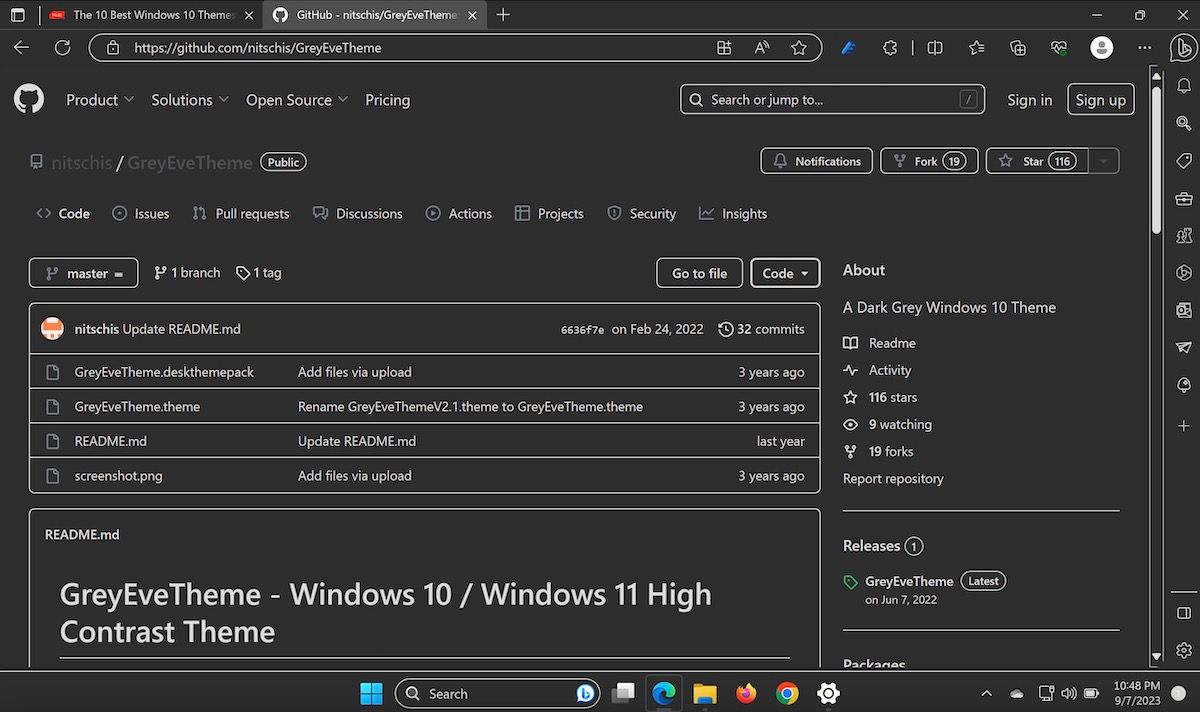
Vi synes det er rimelig å påstå at mørke temaer er de kuleste for Windows 10. I tillegg kan mørke temaer bidra til å minske belastningen på øynene.
Det finnes et utall mørke temaer, så det er vanskelig å velge en favoritt, men vi er veldig begeistret for GreyEve. Du kan laste ned ZIP-filen fra DeviantArt. Plasser filen i %USERPROFILE%\AppData\Local\Microsoft\Windows\Themes, og gå deretter til Innstillinger > Personalisering > Temaer for å velge det fra listen.
Vi har skrevet om mange andre mørke temaer for Windows 10, hvis GreyEve ikke skulle falle i smak.
Nedlastning: GreyEve-tema (Gratis)
2. Enkelt
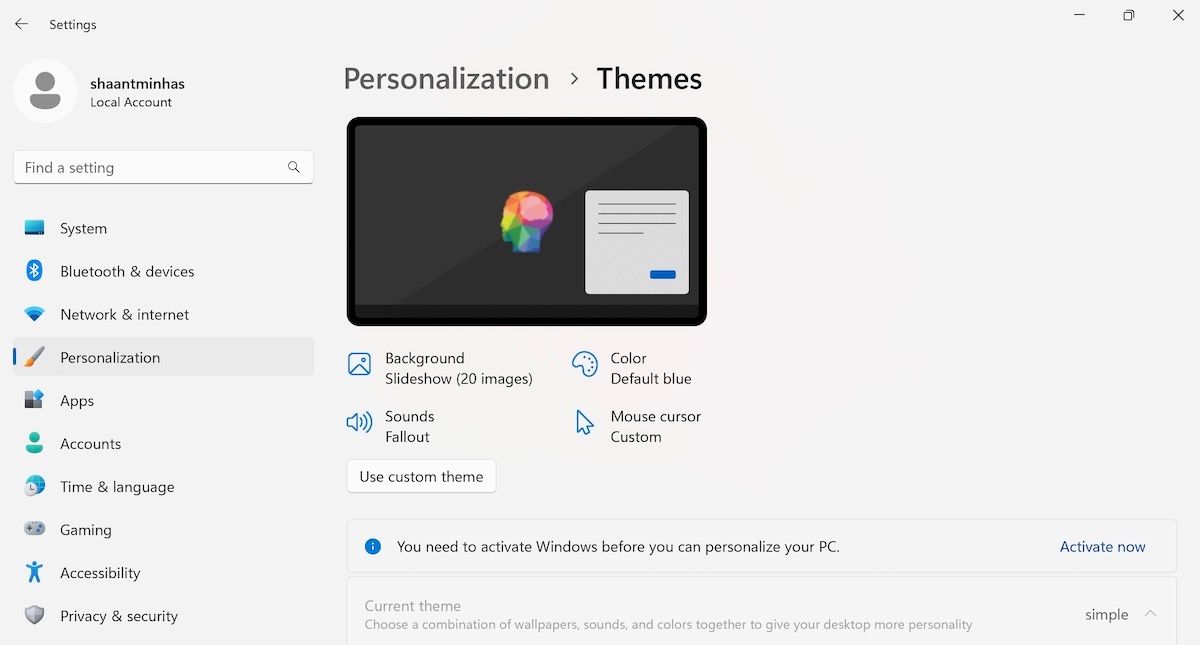
Hvis du liker enkelhet i programvaren din, vil du nok også ønske at et Windows-tema skal være enkelt, med noen få diskrete bakgrunnsbilder.
I så fall er Enkelt temaet for deg. Temaet gir skrivebordet en lysegrå bakgrunn med enkle bilder som er designet for å være behagelige for øynene.
For å starte, laster du bare ned og installerer appen. Derfra går du til Personalisering i Innstillinger, og endrer temaet.
Nedlastning: Enkelt (Gratis)
3. HD-tema for Windows 10: 3D-tema
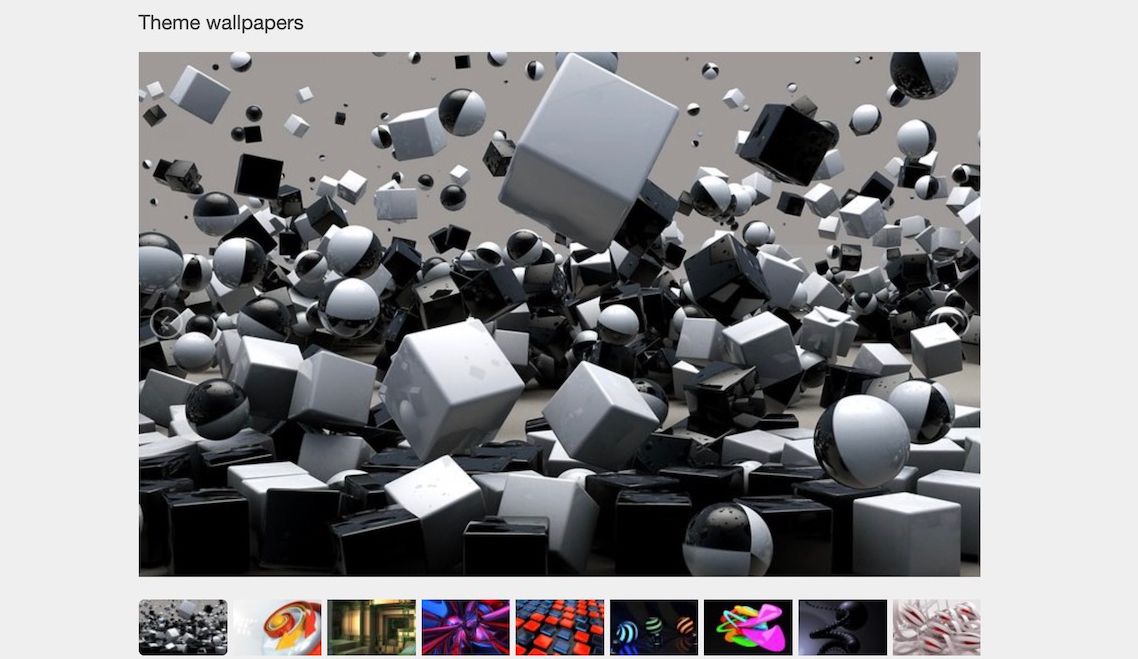
3D-temaet, som du finner på ThemePack, inneholder 17 høyoppløselige bakgrunnsbilder. Bakgrunnsbildene gir alle inntrykk av å være i 3D.
Bildene er abstrakte, men flere henter inspirasjon fra kuler og kuber.
For å bruke 3D-temaet, legg filene i %windir%/Resources/Themes. Du kan bruke alle 17 bildene samtidig; høyreklikk på skrivebordet og velg Neste skrivebordsbakgrunn for å bla gjennom alternativene.
Nedlastning: 3D-tema (Gratis)
4. Forenkle 10
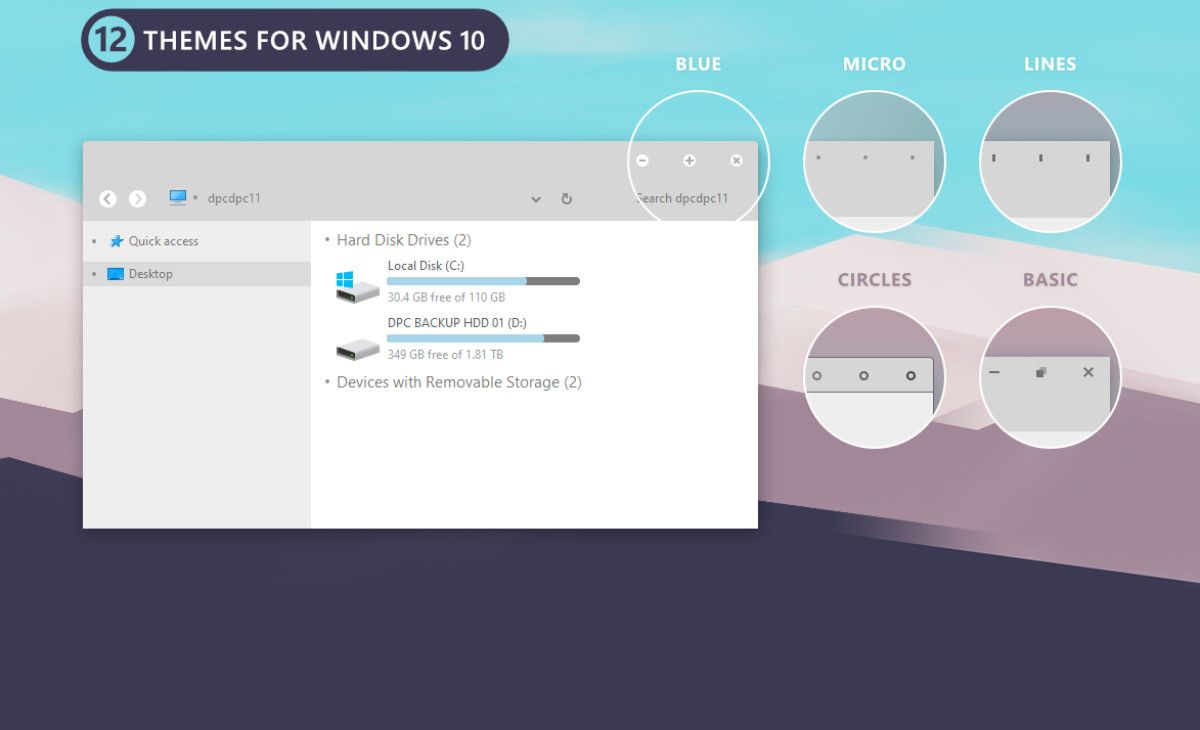
Hvis du synes Windows-grensesnittet er litt rotete, bør du se på Forenkle 10-temaet. Det er et av de beste Windows 10-temaene. Temaet fjerner mange unødvendige designelementer, og gir deg et minimalistisk tema som ser elegant ut.
Forenkle 10 kommer i fire versjoner: et fargerikt tema, et lyst tema, et mørkt tema og et tredje alternativ kalt Maverick. Maverick-temaet er designet for å ligne Linux-distribusjonen Ubuntu.
Nedlastning: Forenkle 10 (Gratis)
5. Windows XP-tema for Windows 10: XP-temaer

Windows XP lever fortsatt i minnet til mange.
Selvfølgelig bør du ikke lenger bruke operativsystemet til daglig bruk. Støtten tok slutt for lenge siden, og det utgjør en sikkerhetsrisiko. Du kan imidlertid fortsatt få Windows 10 til å se ut som XP, som gir deg det beste fra begge verdener for de som savner XP.
Det beste alternativet er XP-temaer fra DeviantArt. Pass på at du installerer den nyeste versjonen av UxStyle før du setter i gang med installasjonen; så er du klar for å bruke et av de beste Windows 10-temaene.
Nedlastning: XP-temaer (Gratis)
6. Mac-tema for Windows 10: macOS Transformation Pack 5.0
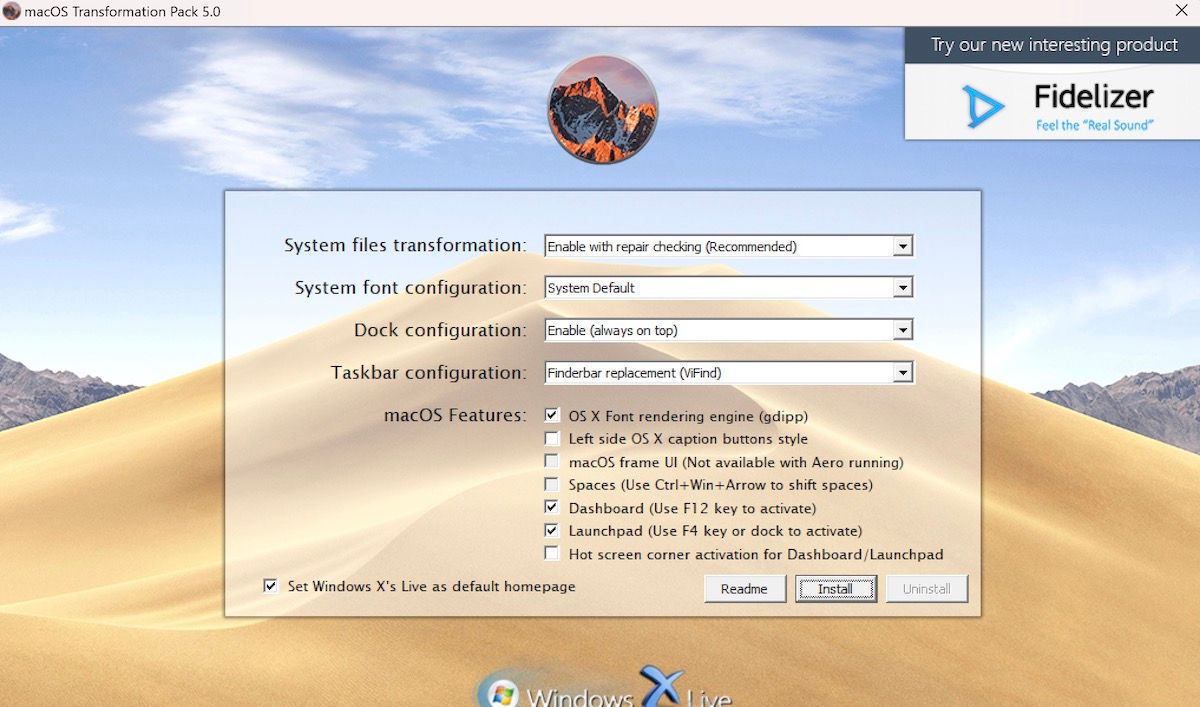
Det mest kjente elementet i macOS-operativsystemet er dokken. Den gir rask tilgang til alle appene du bruker ofte. Oppgavelinjen i Windows fungerer på samme måte, men hvis du ønsker Mac-følelsen, kan du prøve macOS Transformation Pack 5.0.
Som navnet antyder, legger den til et Mac-lignende tema på datamaskinen din. Den erstatter den eksisterende oppgavelinjen, og du kan tilpasse dokken slik at den viser de appene du ønsker. Last ned og installer appen, og det nye Mac-inspirerte temaet er klart på kort tid.
Du må kanskje starte maskinen på nytt for å fullføre installasjonen.
Nedlastning: macOS Transformation Pack 5.0 (Gratis)
7. Anime-tema for Windows 10: Diverse

Anime, i alle sine former, ser ut til å bli mer populært for hver dag som går. Netflix har laget en rekke Anime-originaler, du kan strømme det på Amazon Prime, og det finnes nesten uendelige ressurser for å lære hvordan du tegner i anime-stil.
Derfor er det kanskje ikke overraskende at du kan finne en rekke anime-temaer for Windows 10. På ThemePack kan du finne temaer for alle favorittkarakterene og -seriene dine, inkludert Gintama, Vegeta, Evangelion og Haikyuu.
Nedlastning: Diverse (Gratis)
8. Beste tema fra Microsoft Store: Meteorsvermer
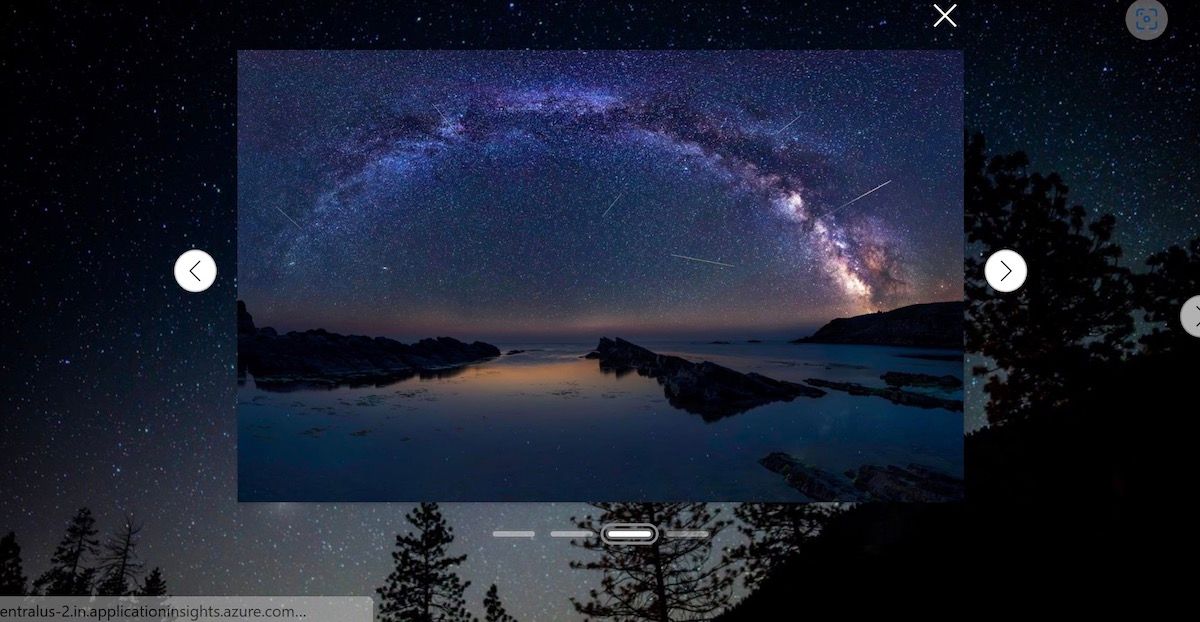
Du kan finne mange flotte Windows 10-temaer med gratis nedlastning i Microsoft Store. Det er mange å velge mellom (inkludert noen betalte alternativer).
Et av våre favoritt gratistemaer i butikken er Meteorsvermer. Det har 18 bilder av stjerneskudd som du kan velge mellom, eller du kan la Windows bla gjennom alle 18 med forhåndsdefinerte intervaller.
Andre motiver i bildene inkluderer skog, bylandskap, innsjøer og dyr.
Nedlastning: Meteorsvermer (Gratis)
9. Spider-Man: Across the Spider-Verse 4K
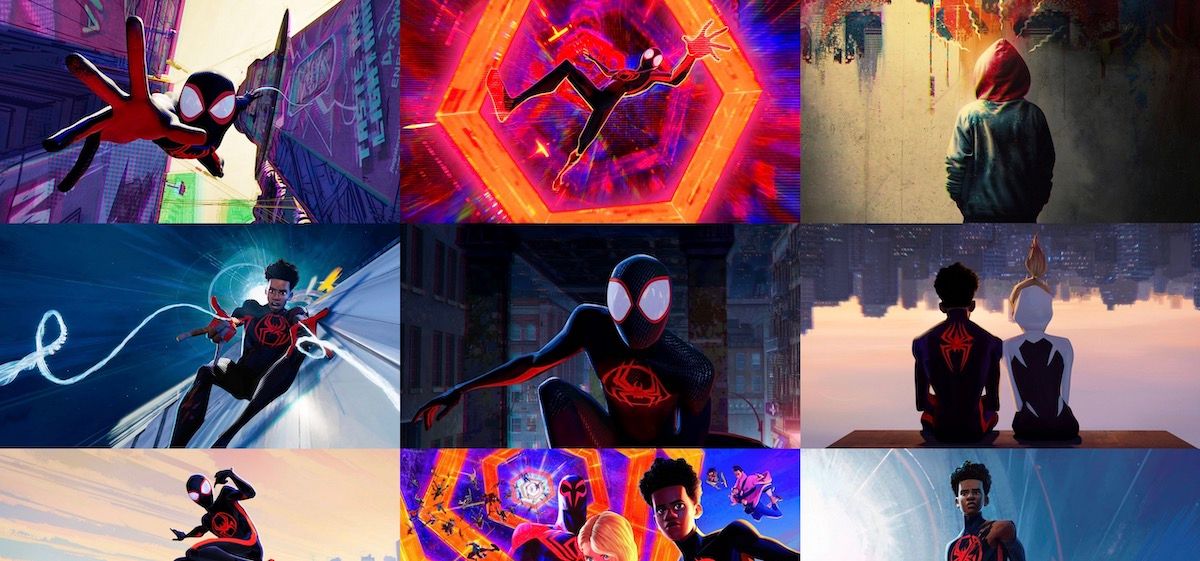
Som navnet antyder, er Spider-Man: Across the Spider-Verse 4K et tema basert på Spider-Man som gir deg en rekke bakgrunnsbilder med samme tema.
Appen leveres med 15 forskjellige bakgrunnsbilder, alle designet for å gi deg en følelse av Spider-Man-universet. Selv om temaet ikke gir så mange endringer i grensesnittet, synes vi at bakgrunnsbildene og den resulterende bakgrunnsfargen gir PC-en din et stilig utseende.
Nedlastning: Spider-Man: Across the Spider-Verse 4K (Gratis)
10. Ubuntu-tema
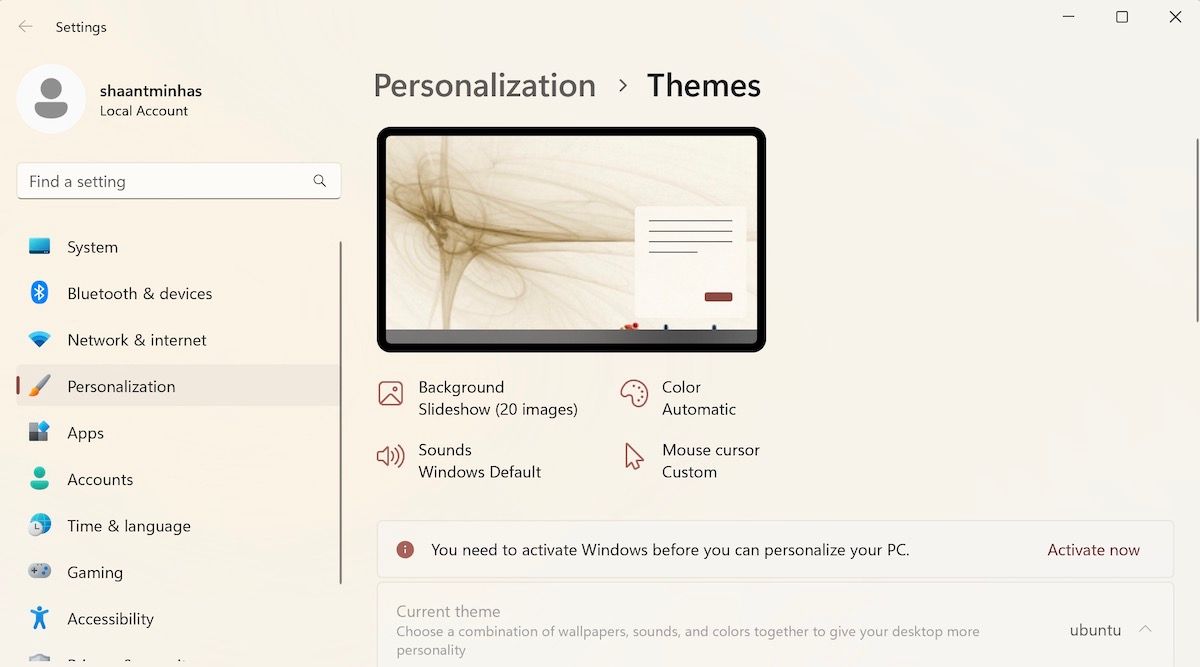
Vi har sett på hvordan du kan få Windows til å se ut som macOS, men hva med å få Windows til å se ut som Linux? Hvis du ønsker Windows-funksjonalitet med utseendet til Linux, kan du sjekke ut Ubuntu-temaet. Temapakken gjør ingen endringer i oppgavelinjen eller ikonene, men den endrer radikalt hvordan Windows ser ut, med bakgrunnsbilder og ny bakgrunnsfarge.
I tillegg til Windows 11 og 10 støtter Ubuntu-temaet også Windows 7 og Windows 8.
Nedlastning: Ubuntu-tema (Gratis)
Bruk de beste Windows 10-temaene på PC-en din
Hver gang du endrer Windows 10-temaet ditt, bør du sørge for at Windows sine aksentfarger passer til skrivebordsbakgrunnen. Det vil gi temaet et mer helhetlig utseende. Heldigvis kan denne prosessen automatiseres.
I tillegg til å bruke automatiserte apper, kan du også lage ditt eget Windows-tema. Du trenger bare noen få maler og litt kreativitet. Så er du i gang på kort tid.